欧姆龙触摸屏编程软件说明
最新OMRONNB系列触摸屏联机修改操作说明资料
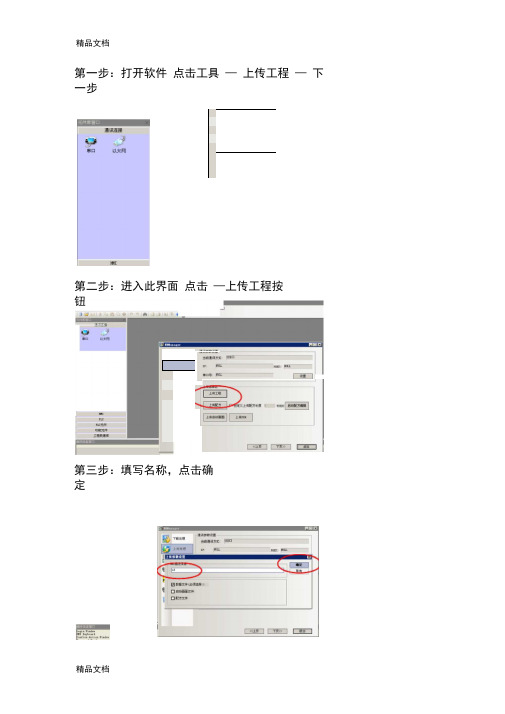
第一步:打开软件点击工具—上传工程—下一步
第二步:进入此界面点击—上传工程按
钮
第三步:填写名称,点击确
定
第四步:填写名称,点击保存
第五步:输入密码,点击确定
第六步:上传成功,点击确定
上传成功的文件,需要反编译处理如下图:
依次选择—反编译处理画面—选择要反编译的文件及确定—选择储
提示输入密码,输入密码——点击确定
显示反编译成功,点击确定—下一
步,
存的路径。
—点击反编译按
打开文件如
图:
打开后的文件,如下图
报警内容修改如下图: (事件信息登录的内容是在报警画面框里显
的报警信息登录的容是在报警条里流动的 )
示
依次点击—元件—报警—事件信息登录或报警信息登录:
此界面可以添加修改报警信息
程序下载到触摸屏操作如下图:
点击全部编译—点击下载—下一步
用户数据文件“ 打勾”,点击“下载”按钮
OK。
[资料]欧姆龙CX-P编程软件介绍
![[资料]欧姆龙CX-P编程软件介绍](https://img.taocdn.com/s3/m/8b879a58777f5acfa1c7aa00b52acfc789eb9ff9.png)
第三部分CX-P编程软件介绍CX-Programmer 是一个用于对OMRON CS1系列PLC、CV系列PLC、以及C系列PLC建立、测试和维护程序的工具。
它是一个支持PLC设备和地址信息、OMRON PLC 和这些PLC支持的网络设备进行通信的方便工具。
CX-Programmer 是一个用来对OMRON PLC进行编程和对OMRON PLC设备配置进行维护的工具,将取代OMRON 应用软件SYSWIN和SYSMAC-CPT。
一、CX-Programmer的介绍1.启动CX-Programmer可以从桌面的任务栏的“开始”按钮启动。
一旦被启动,CX-Programmer 程序窗口将被显示,如图3-1所示。
图3-1 CX-Programmer 程序窗口CX-Programmer 提供了一个生成工程文件的功能,此工程文件包含按照需要生成的多个PLC,对于每一个PLC,可以定义梯形图,地址和网络细节、内存、IO、扩展指令(如果需要的话)和符号。
2.介绍CX-Programmer 工程CX-Programmer 工程由梯形图、地址和网络细节、PLC内存内容、IO表、扩展指令(如果需要的话)以及符号组成。
每一个CX-Programmer 工程文件都是独立的,是一个单独的文档。
CX-Programmer 在同一时刻只能够打开一个工程文件。
但是马上就能够使用CX-Programmer来处理多个工程文件。
CX-Programmer工程文件具有.CXP 或者.CXT 的文件扩展名(通常使用.CXP文件,它是.CXT文件的一个压缩版本)。
工程必须在相关的PLC和符号信息被定义之前被创建。
一旦创建好工程,就可以添加PLC 信息和进行编程。
3.CX-Programmer 环境CX-Programmer的布局根据要求来自定义视图,如图3-2所示,并可以在视图菜单中提供的选项来控制这些视图。
工程工作区 从工具栏上面选择显示工程工作区按钮来激活工程工作区视图。
欧姆龙plc编程软件cprgrammer和触摸屏组态软件cdesigne联机仿真图文教程

欧姆龙P L C编程软件C P r g r a m m e r和触摸屏组态软件C X D e s i g n e联机仿真图文教程Company number【1089WT-1898YT-1W8CB-9UUT-92108】欧姆龙P L C和H M I触摸屏仿真软件安装使用这是一个PLC和HMI触摸屏联机仿真实例首先我们了解一下PLC仿真技术是基于组态软件的仿真系统实现的原理,在于PLC内部各种继电器的状态与组态软件数据库中数据的链接以及该数据与计算机界面上图形对象的链接。
因PLC控制系统实际输出控制时,是通过输出继电器Y和输出模块去驱动外部执行机构的.外界的和反馈信号通过输入继电器X进入PLC内部。
而在仿真运行状态时PLC的输出模块与外界是断开的,输出(继电器Y的)信号通过通信线只与数据库中的数据进行交换,而这些数据又与(界面)上显示的图形对象有关联。
PLC仿真技术伴随计算机应用技术的发展而来.是对工业生产系统进行分析、诊断和优化的有力工具之一。
有效的设计控制仿真系统,应用于各类实践。
可以起到投资少、效果好、效率高的作用。
仿真系统可以基本真实贴近现场实际控制。
现在工业中PLC和触摸屏应用越来越广泛,仿真技术也给我们带来极大便利。
如果调试,只要我们有一台笔记本电脑躺在床上就可以检验我们设计的程序了。
不受硬件和地点限制。
如果是自学不可能买上一大堆的这些东西。
工控产品价格都是不菲的,我们用仿真技术这是最好选择。
首先我们要知道一件事,以前版本,基本上不是用模拟器的,从开始,CX-Programmer ,CX-Simulator,CX-Designer等软件集成在CX-ONE里了。
所以好多朋友找不到单独版本高一的配CX-Programmer仿真软件。
就是找到了也仿真不起来。
集成的软件就没有这些问题了。
C X-ONE里包含欧姆龙全系列软件。
最新(支持win7 32/64位)下载地址:(有大量高清视频教程)我们现把下载下来解压。
OMRON NB系列触摸屏联机修改操作说明
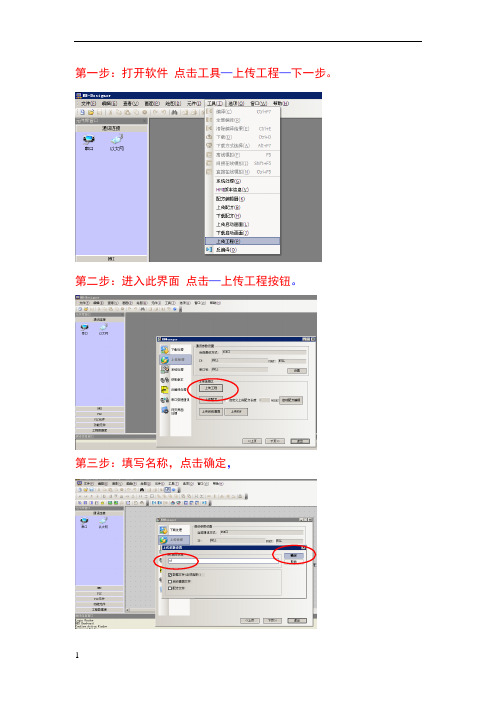
第一步:打开软件点击工具—上传工程—下一步。
第二步:进入此界面点击—上传工程按钮。
第三步:填写名称,点击确定,
第四步:填写名称,点击保存。
第五步:输入密码,点击确定。
第六步:上传成功,点击确定。
上传成功的文件,需要反编译处理如下图:
依次选择—反编译处理画面—选择要反编译的文件及确定—选择储存的路径。
—点击反编译按钮。
提示输入密码,输入密码——点击确定。
显示反编译成功,点击确定—下一步,
打开文件如图:
打开工程—选择反编译完成的文件,打开打开后的文件,如下图。
报警内容修改如下图:(事件信息登录的内容是在报警画面框里显示的;报警信息登录的内容是在报警条里流动的)
依次点击—元件—报警—事件信息登录或报警信息登录:
此界面可以添加修改报警信息。
程序下载到触摸屏操作如下图:点击全部编译—点击下载—下一步。
用户数据文件“打勾”,点击“下载”按钮OK。
欧姆龙plc编程软件使用手册
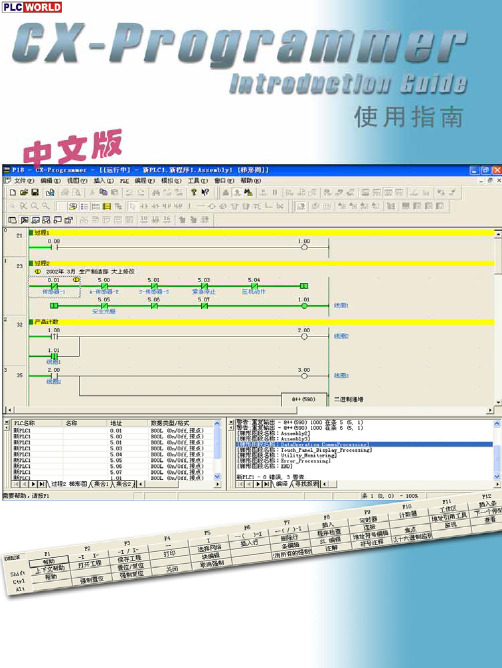
CX-One/CX-Programmer有PDF文件格式的操作手册。
使用CX-Programmer之前请先阅读操作手册中的“注”和“注意事项”。
CX-Programmer免费版的显示界面,有一部分可能与本指南的所示界面有所不同,敬请注意。
“CX-Programmer使用指南”描述了CX-Programmer的基本操作步骤。
详细描述请参阅PDF文件中的帮助或操作手册。
*要显示PDF文件,您的PC中需要4.0或以上版本的Acrobat Reader。
•••••••••••••••••••••••••••••••••••••••••••••••••••••••••••••1-1•••••••••••••••••••••••••••••••••••••••••••••••••1-1•••••••••••••••••••••••••••••••••••••••••••••••••••••••1-5••••••••••••••••••••••••••••••••••••••••••••••••1-7••••••••••••••••••••••••••••••••••••••••••••••••1-8••••••••••••••••••••••••••••••••••••••••••••••••••••••••••••••1-9••••••••••••••••••••••••••••••••••••••••••••1-10•••••••••••••••••••••••••••••••••••••••••••••••••••••••••••••1-11••••••••••••••••••••••••••••••••••••••••••••••••1-13•••••••••••••••••••••••••••••••••••••••••••••••••••••••••1-14••••••••••••••••••••••••••••••••••••••••••••••••••••1-15••••••••••••••••••••••••••••••••••••••••••••••••••••••1-16•••••••••••••••••••••••••••••••••••••••••••••••••••1-18••••••••••••••••••••••••••••••••••••••••••••••••••••1-19•••••••••••••••••••••••••••••••••••••••••••••••••••1-19••••••••••••••••••••••••••••••••••••••••••••••••1-20••••••••••••••••••••••••••••••••••••••••••••••1-21••••••••••••••••••••••••••••••••••••••••••••••1-21••••••••••••••••••••••••••••••••••••••••••••••••••••1-22•••••••••••••••••••••••••••••••••••••••••••••••••••1-22•••••••••••••••••••••••••••••••••••••••1-23•••••••••••••••••••••••••••••••••••••••••1-24••••••••••••••••••••••••••••••••••••1-25•••••••••••••••••••••••••••••••••••1-26 ••••••••••••••••••••••••••••••••••••••••••••••••••1-27•••••••••••••••••••••••••••••••••••••1-28••••••••••••••••••••••••••••••••••••••••••••••••1-29••••••••••••••••••••••••••••••••••••••••••••••••1-30••••••••••••••••••••••••••••••••••••••••••••••1-31 •••••••••••••••••••••••••••••••••••••••••••••1-31目录第二章在线/调试适用PC 适用设备型号第一章安装和启动1. 安装1-1. 安装CX-Programmer 1-2. 在线注册2.打开新工程和设置设备型号3.打开新工程和设置设备型号4. 主窗口4-1.兼容SYSWIN 软件的按键分配4-2. 段4-3.删除和显示其他窗口5.创建程序5-1.常开接点的输入5-2.线圈的输入5-3.符号注释的编辑5-4.条注释的输入5-5.常闭接点的输入5-6.元素注释的输入5-7.上升沿微分接点的输入5-8.下降沿微分接点的输入5-9.向上垂线的输入5-10.向下垂线的输入5-11.高级指令的输入1 -字符串的输入5-12.高级指令的输入1 -有用的功能5-13.辅助继电器的输入-1.0 秒时钟脉冲位5-14.高级指令的输入2 –微分指令的输入5-15.或逻辑的条输入5-16.高级指令的输入3–通过功能号来输入5-17.定时器指令的输入5-18.计数器指令的输入5-19.条的编辑…复制和粘贴5-20. END 指令的输入1. 程序错误检查(编译)2.进入在线3.监视4.监视-2同时监视程序中多处位置5.监视-3以十六进制数监视6.监视-4查看窗口7.监视-5查看窗口的当前值修改和二进制数监视8.查看窗口的有用功能9.监视-6监视窗口-210.监视-7以短条形式显示11.监视-8微分监视12.强制为On/Off 13.强制-on/off 位的显示列表14.修改定时器的设定值15.修改定时器的当前值16.查找功能-1通过地址引用工具查找17.查找功能-2梯形图的折回查找18.查找功能-3通过注释的关键字来查找19.查找功能-4进入条注释20.查找功能-5查找位地址21.在线编辑实用的功能•••••••••••••••••••••••••••••••••••••••••••••••••••2-1•••••••••••••••••••••••••••••••••••••••••••••••••••••••••2-2•••••••••••••••••••••••••••••••••••••••••••••••••••••••••••2-3••••••••••••••••••••••••••••••••••••••••2-4•••••••••••••••••••••••••••••••••••••••••••2-4•••••••••••••••••••••••••••••••••••••••••••••••••2-5•••••••••••••••••••••••••••••••••2-6•••••••••••••••••••••••••••••••••••••••••••••••••2-7•••••••••••••••••••••••••••••••••••••••••••••••••2-8•••••••••••••••••••••••••••••••••••••••••••••2-9••••••••••••••••••••••••••••••••••••••••••••••••2-10••••••••••••••••••••••••••••••••••••••••••••••••••••••2-11••••••••••••••••••••••••••••••••••••••••••••••2-11•••••••••••••••••••••••••••••••••••••••••••••••••2-12•••••••••••••••••••••••••••••••••••••••••••••••••2-12•••••••••••••••••••••••••••••••••••••••2-13•••••••••••••••••••••••••••••••••••••••2-14•••••••••••••••••••••••••••••••••••••2-16••••••••••••••••••••••••••••••••••••••••••••2-17••••••••••••••••••••••••••••••••••••••••••••••2-18•••••••••••••••••••••••••••••••••••••••••••••••••••••••••2-19••••••••••••••••••••••••••••••••••••••••••••••••••••••Appendix适用PC硬件要求*1:对于Windows95和CS/CJ 系列PLC, 不能使用CX-Programmer 的I/O 表和单元设置(参数设置、专用工具激活、消耗电流指示、底板宽度指示和高功能单元DIP 开关状态监视等)。
OMRONPLCEView触摸屏编程使用说明书
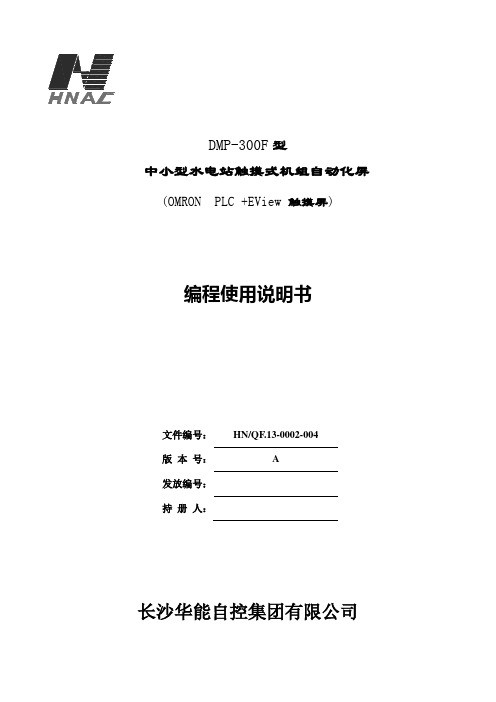
触摸屏)编程使用说明书文件编号:HN/QF.13-0002-004版本号: A发放编号:持册人:长沙华能自控集团有限公司目录1.OMRON CJ1M系列PLC介绍 (2)1.1.CPU单元(使用CJ1M-CPU13) (3)1.2.通信单元(使用CJ1W-SCU41) (8)1.3.I/O单元 (8)1.4.模块安装及地址分配 (8)2.OMRON PLC常用编程指令 (9)2.1. 梯形图指令 (9)2.2. 位元(B IT)控制指令 (9)2.3. 结束指令(END) (10)2.4. 定时器和计数器指令 (10)2.5. 数据移位元元元指令 (10)2.6. 数据传送指令 (11)2.7. 数据比较指令 (12)2.8. 数据转换指令 (13)2.9. BCD码运算指令 (14)2.10. 二进制元运算指令 (16)2.11. 逻辑指令 (17)2.12. 子程序和中断控制指令 (18)2.13. 串行通信指令(PMCR) (19)3.OMRON PLC程序编辑软件 (19)3.1. CX-P ROGRAMMER中对PLC的初始化设置 (19)3.2. PLC设定 (20)3.3. CX-P ROGRAMMER中对PLC的联机操作 (21)3.4. 程序中各个子程序的用途定义 (21)4.OMRON PLC通信程序编辑软件 (22)4.1. 与PLC通信单元箱地址设定 (22)4.2. 4-2PLC协议编制软件(CX-P ROTOCOL)通信口设定 (22)4.3. PLC协议编制软件使用简单说明 (23)4.4. PLC与单元箱通信协议注意事项: (23)5.EASYVIEW触摸屏程序编辑软件 (23)5.1. 与OMRON PLC连接参数设定 (23)5.2. 一般参数设定(通过“编辑――系统参数的一般页进行设定) (23)5.3. 组件功能说明 (24)5.4. 触摸屏程序的下载 (27)5.5. 触摸屏程序调试 (28)6.水机屏PLC程序资料寄存器分配 (28)6.1. PLC内部时钟存放区(D0~D6) (28)6.2. PLC事故资料中转区(D10~D19) (28)6.3. 发生的水机操作、故障、事故报警个数存放区(D20): (29)6.4. 水机状态(遥信量)存放区(D21~D30): (29)6.5. PLC事故存放区:(D4000~D5999)共存放200条事故资料 (29)6.6. PLC与单元箱通信辅助中间寄存器: (29)6.7. PLC与单元通信中断判断辅助寄存器: (29)6.8. PLC与HMI(触摸屏)间固定使用寄存器: (30)6.9. 触摸屏及后台操作定义(无特殊要求) (31)7.触摸屏模拟量显示设定 (32)8.OMRON PLC通信协议 (33)8.1. PLC使用 (33)8.2. 对时使用 (34)8.3. 单元箱使用 (34)8.4. PLC通信协议接线图 (37)1.OMRON CJ1M系列PLC介绍当前水机自动化屏大多使用OMRON CJ1M系列PLC,这种PLC为模块式,而且没有底板。
欧姆龙PLC编程软件C rogrammer和触摸屏组态软件C Designe联机仿真图文教程

欧姆龙 PLC和HMI触摸屏仿真软件安装使用这是一个PLC和HMI触摸屏联机仿真实例首先我们了解一下PLC仿真技术是基于组态软件的仿真系统实现的原理,在于PLC内部各种继电器的状态与组态软件数据库中数据的链接以及该数据与计算机界面上图形对象的链接。
因PLC控制系统实际输出控制时,是通过输出继电器Y 和输出模块去驱动外部执行机构的.外界的控制信号和反馈信号通过输入继电器X 进入PLC内部。
而在仿真运行状态时PLC的输出模块与外界是断开的,输出(继电器Y的)信号通过通信线只与组态软件数据库中的数据进行交换,而这些数据又与屏幕(界面)上显示的图形对象有关联。
PLC仿真技术伴随计算机应用技术的发展而来.是对工业生产系统进行分析、诊断和优化的有力工具之一。
有效的设计控制仿真系统,应用于各类实践。
可以起到投资少、效果好、效率高的作用。
仿真系统可以基本真实贴近现场实际控制。
现在工业中PLC和触摸屏应用越来越广泛,仿真技术也给我们带来极大便利。
如果调试,只要我们有一台笔记本电脑躺在床上就可以检验我们设计的程序了。
不受硬件和地点限制。
如果是自学不可能买上一大堆的这些东西。
工控产品价格都是不菲的,我们用仿真技术这是最好选择。
首先我们要知道一件事,CX-Programmer4.0以前版本,基本上不是用模拟器的,从6.1开始,CX-Programmer ,CX-Simulator,CX-Designer等软件集成在CX-ONE里了。
所以好多朋友找不到单独版本高一的配CX-Programmer仿真软件。
就是找到了也仿真不起来。
集成的软件就没有这些问题了。
C X-ONE里包含欧姆龙全系列软件。
最新CX-ONE4.27(支持win7 32/64位)下载地址:(有大量高清视频教程)我们现把CX-ONE4.27下载下来解压。
如果是ISO光盘镜像可以用VDM虚拟光驱加载。
就相当于用光盘安装了。
避免不必要麻烦。
开始安装要求我们输入序列号。
最新欧姆龙plc编程软件c programmer和触摸屏组态软件c designe联机仿真图文教程
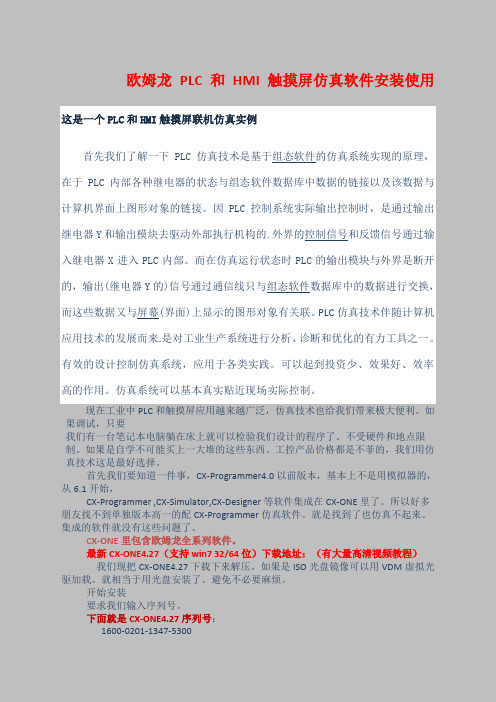
欧姆龙PLC和HMI触摸屏仿真软件安装使用这是一个PLC和HMI触摸屏联机仿真实例首先我们了解一下PLC仿真技术是基于组态软件的仿真系统实现的原理,在于PLC内部各种继电器的状态与组态软件数据库中数据的链接以及该数据与计算机界面上图形对象的链接。
因PLC控制系统实际输出控制时,是通过输出继电器Y和输出模块去驱动外部执行机构的.外界的控制信号和反馈信号通过输入继电器X进入PLC内部。
而在仿真运行状态时PLC的输出模块与外界是断开的,输出(继电器Y的)信号通过通信线只与组态软件数据库中的数据进行交换,而这些数据又与屏幕(界面)上显示的图形对象有关联。
PLC仿真技术伴随计算机应用技术的发展而来.是对工业生产系统进行分析、诊断和优化的有力工具之一。
有效的设计控制仿真系统,应用于各类实践。
可以起到投资少、效果好、效率高的作用。
仿真系统可以基本真实贴近现场实际控制。
现在工业中PLC和触摸屏应用越来越广泛,仿真技术也给我们带来极大便利。
如果调试,只要我们有一台笔记本电脑躺在床上就可以检验我们设计的程序了。
不受硬件和地点限制。
如果是自学不可能买上一大堆的这些东西。
工控产品价格都是不菲的,我们用仿真技术这是最好选择。
首先我们要知道一件事,CX-Programmer4.0以前版本,基本上不是用模拟器的,从6.1开始,CX-Programmer ,CX-Simulator,CX-Designer等软件集成在CX-ONE里了。
所以好多朋友找不到单独版本高一的配CX-Programmer仿真软件。
就是找到了也仿真不起来。
集成的软件就没有这些问题了。
C X-ONE里包含欧姆龙全系列软件。
最新CX-ONE4.27(支持win7 32/64位)下载地址:(有大量高清视频教程)我们现把CX-ONE4.27下载下来解压。
如果是ISO光盘镜像可以用VDM虚拟光驱加载。
就相当于用光盘安装了。
避免不必要麻烦。
开始安装要求我们输入序列号。
